အီလက်ထရွန်ပေါင်း ASA101A Analog Signature Analyzer ဆော့ဖ်ဝဲ

သတိပေးချက်များ
မူပိုင်ခွင့်
© Electron Plus 2018-2024
United Kingdom နှင့် နိုင်ငံတကာ မူပိုင်ခွင့်ဥပဒေများတွင် သတ်မှတ်ထားသည့်အတိုင်း Electron Plus ၏ ကြိုတင်ရေးသားထားသော သဘောတူညီချက်နှင့် သဘောတူညီချက်မပါဘဲ ဤလက်စွဲ (သို့မဟုတ် ယင်း၏တစ်စိတ်တစ်ပိုင်း) (အီလက်ထရွန်းနစ် သို့မဟုတ် ဓာတ်ပုံပညာအပါအဝင်) ကို မည်သည့်နည်းဖြင့်မျှ ပြန်လည်ထုတ်ဝေမည်မဟုတ်ပါ။
Electron Plus သည် BFRAD Limited ၏ ကုန်သွယ်မှုပုံစံတစ်ခုဖြစ်သည်။
အပိုင်းနံပါတ်
ASA101A_User_Manual.PDF
ထုတ်ပြန်သည်
24.001၊ 2024 ခုနှစ်
တည်နေရာ
ဤစာတမ်း၏ နောက်ဆုံးဗားရှင်းကို ကျွန်ုပ်တို့၏ တွင် တွေ့နိုင်ပါသည်။ webဆိုက်- www.electron.plus
ထုတ်ဝေသည်။
BFRAD Limited (t/a Electron Plus)
Unit 8 Manor Farm Business Center
Manor လမ်းသွယ်
စတက်တန်
Suffolk
IP9 2TD
UK
နောင်တွင် အီလက်ထရွန်ပလပ်စ်ဟု ခေါ်သည်။
မှတ်စုများ
- ကျွန်ုပ်တို့သည် ကျွန်ုပ်တို့၏လက်စွဲစာအုပ်များကို မကြာခဏ အပ်ဒိတ်လုပ်ကာ စွမ်းဆောင်ချက်အသစ်များနှင့် တိုးတက်မှုများကို ၎င်းတို့ရရှိနိုင်သည်နှင့်အမျှ ကျွန်ုပ်တို့၏လက်စွဲများကို သင်စစ်ဆေးကြောင်း သေချာပါစေ။ webအထူးသဖြင့် သင်၏ Electron Plus ဆော့ဖ်ဝဲလ်ကို အပ်ဒိတ်လုပ်ပါက ဤစာရွက်စာတမ်း၏ အပ်ဒိတ်ဗားရှင်းအတွက် ဆိုက်။
- ဤလက်စွဲစာအုပ်ပါ အကြောင်းအရာများ တိကျသေချာစေရန် ကျွန်ုပ်တို့ အစွမ်းကုန် ကြိုးစားပါသည်။ အကယ်၍ သင်သည် အမှားအယွင်းတစ်စုံတစ်ရာတွေ့ရှိပါက၊ အင်္ဂါရပ်တစ်ခုအား တိုးချဲ့ရန် အကြံပြုချက်များရှိလျှင် သို့မဟုတ် ၎င်း၏အကြောင်းအရာများကို မြှင့်တင်နိုင်သည်ဟု ခံစားရပါက ကျွန်ုပ်တို့ထံ ဆက်သွယ်ပါ။ support@electron.plus
- Electron Plus ၏ စာဖြင့်ရေးသားခွင့်ပြုချက်မရှိဘဲ ဤစာရွက်စာတမ်း သို့မဟုတ် ဤစာရွက်စာတမ်း၏ အစိတ်အပိုင်းတစ်ခုခုကို ကူးယူခြင်း သို့မဟုတ် ပြန်လည်ထုတ်လုပ်ခြင်းအား တင်းကြပ်စွာတားမြစ်ထားသည်။
ကုန်အမှတ်တံဆိပ် အသိအမှတ်ပြုမှု
Electron Plus သည် သက်ဆိုင်ရာကုန်အမှတ်တံဆိပ်ကိုင်ဆောင်သူ၏ မည်သည့်ကုန်အမှတ်တံဆိပ်(များ)ကိုမဆို အပြည့်အဝအသိအမှတ်ပြုပြီး အသိအမှတ်ပြုပါသည်။
Windows TM Microsoft Corporation ၏ ကုန်အမှတ်တံဆိပ်တစ်ခုဖြစ်သည်။
Transzorb TM Vishay General Semiconductor, LLC ၏ ကုန်အမှတ်တံဆိပ်တစ်ခုဖြစ်သည်။
လက်စွဲစာအုပ်၏ရည်ရွယ်ချက်
ဤလက်စွဲစာအုပ်၏ ရည်ရွယ်ချက်မှာ သင့်အား ဘေးကင်းစွာ စနစ်ထည့်သွင်းခြင်း၊ စီစဉ်သတ်မှတ်ခြင်းနှင့် လည်ပတ်လုပ်ဆောင်နိုင်စေရန်ဖြစ်သည်။
အီလက်ထရွန်ပလပ်စ်တူရိယာ၊ ဆက်စပ်ဆော့ဖ်ဝဲနှင့်/သို့မဟုတ် ဆက်စပ်ပစ္စည်းများ။
သတိပေးသင်္ကေတပါရှိသော မည်သည့်အပိုင်းကိုမဆို အထူးဂရုပြုပါ။
လုံခြုံရေးသတိပေးချက်များ
သတိပေးချက်များ၊ သတိပေးချက်များနှင့် မှတ်စုများကို ဤလက်စွဲစာအုပ်တွင် ရောင်စုံကုဒ်ရေးထားသည်။ ၎င်းတို့ကို အမျိုးအစားများစွာ ခွဲခြားထားပြီး အောက်တွင်ဖော်ပြထားသည်-
သတိပေးချက်- ဤနေရာတွင် ရေးထားသမျှကို အထူးဂရုပြုပါ - ၎င်းသည် သင့်ဘေးကင်းရေးနှင့် ဆက်လက်ကာကွယ်မှုအတွက်ဖြစ်ပြီး အရေးကြီးသော အချက်အလက်ဖြစ်သည်။
သတိပြုရန်- သင့်စက်ပစ္စည်း သို့မဟုတ် DUT (စမ်းသပ်ဆဲစက်ပစ္စည်း) တစ်ခုခုတွင် ပျက်စီးနိုင်သည်။
မှတ်ချက် - အသုံးဝင်သောအချက်အလက်များ သို့မဟုတ် အကြံပြုချက်များနှင့်အတူ အထွေထွေစာသား။
စတင်အသုံးပြုခြင်း
စနစ်လိုအပ်ချက်များ
ကျွန်ုပ်တို့သည် အနည်းဆုံး Windows 7 လည်ပတ်မှုစနစ်ကို အကြံပြုထားသည်။ ASA ကို Electron Plus မှ 32 bit နှင့် 64 bit နှစ်မျိုးလုံးတွင် ရရှိနိုင်ပါသည်။ website.
ASA စက်ပစ္စည်းသို့ ချိတ်ဆက်မှုအတွက် အနည်းဆုံး လိုအပ်ချက်- 1A တွင် တူရိယာနှင့် ချိတ်ဆက်မှုအတွက် 2.0x USB 0.5 အမျိုးအစား A (ဘုံ)။
မျက်နှာပြင် ကြည်လင်ပြတ်သားမှု အနည်းဆုံး 1440(W) x 900(H)၊ ၎င်းသည် အခြားသူများနှင့် လုပ်ဆောင်နိုင်သော်လည်း CONTROL RIBBON အရာအချို့ကို မမြင်နိုင်စေရန် သင်အန္တရာယ်ရှိသည်။
ASA အမျိုးမျိုးသောသတိပေးချက်များအတွက် PC sound card ကိုအသုံးပြုသော်လည်း၊ ၎င်းသည်အသံမပါဘဲမှန်ကန်စွာလည်ပတ်လိမ့်မည်။
နည်းပညာဆိုင်ရာမှတ်စု
ကျွန်ုပ်တို့သည် 10×64 မော်နီတာများဖြင့် Windows 1920/1080 bit စက်များတွင် EPIC တည်ဆောက်မှုကို အဓိကအားဖြင့် စမ်းသပ်ပါသည်။
အကူအညီရယူခြင်း။
အကူအညီကို အီးမေးလ်ဖြင့် ရနိုင်သည်- support@electron.plus
သင်သည် EPIC နှင့် ပြဿနာတစ်ခုခုကြုံနေပါက၊ အောက်ပါမိတ္တူတစ်စောင်ကို အီးမေးလ်ပို့ပါ။ files (အောက်တွင်ကြည့်ပါ) ပြဿနာ၏ဖော်ပြချက်နှင့်အတူ EPIC တပ်ဆင်မှုဖိုဒါတွင်တွေ့ရှိရသည်။
log.txt
bugreport.txt
၎င်းက သင့်ပြဿနာကို နားလည်စေပြီး ပိုမိုမြန်ဆန်စွာ ဖြေရှင်းပေးနိုင်ပါသည်။
နိဒါန်း
ကြိုဆိုပါတယ်။
Electron Plus ထုတ်ကုန်ကို ဝယ်ယူသည့်အတွက် ဂုဏ်ယူဝမ်းမြောက်ပါသည်။
အထူးသဖြင့် ဤထုတ်ကုန်ကို အလွဲသုံးစားလုပ်ခြင်းကြောင့် ပျက်စီးခြင်း၊ သင့်စက်ပစ္စည်း စမ်းသပ်မှုနည်းပါးခြင်း သို့မဟုတ် သင့်အား အန္တရာယ်ဖြစ်စေနိုင်သောကြောင့် ဤလက်စွဲစာအုပ်၏ 'မစတင်မီ' အပိုင်းကို မိနစ်အနည်းငယ်ကြာဖတ်ပါ။
မစတင်မီ
ပံ့ပိုးပေးထားသော သတ္တုစပ်သည် SHARP ဖြစ်သည်။ ASA101A ကိုအသုံးပြုပြီးသောအခါ၊ ဆူးကို ဝက်အူဖြုတ်၊ ၎င်းကို လှည့်ပြီး ASA101A သို့ ပေါ့ပေါ့ပါးပါး ပြန်လှည့်ပါ။
ASA101A ကို အသုံးမပြုမီ DUT* capacitors နှင့် စွမ်းအင် သိုလှောင်မှု ကိရိယာများ အားလုံးကို အပြည့်အဝ ထုတ်လွှတ်ကြောင်း သေချာပါစေ။
SIGNAL ချိတ်ဆက်မှုကို ကြီးမားသော 'transzorb' စတိုင်စက်ပစ္စည်းဖြင့် ကာကွယ်ထားသော်လည်း ASA101A အား အားအပြည့်သွင်းထားသည့် DCLINK capacitor တွင် ထားရှိပါက ပျက်စီးမှုများ ဖြစ်ပေါ်နိုင်သည်။
COMMON ချိတ်ဆက်မှုသည် တူရိယာ၏ကိုယ်ထည်နှင့် တိုက်ရိုက်ချိတ်ဆက်ထားသောကြောင့် USB 0V နှင့် shell တို့ဖြစ်သည်။
သင့်စက်ပစ္စည်းကို မချိတ်ဆက်မီ၊ သင်သည် USB ဒရိုက်ဗာကို ထည့်သွင်းထားကြောင်း သေချာပါစေ။
DUT* – စမ်းသပ်ဆဲ စက်ပစ္စည်း
ဆော့ဖ်ဝဲလ်တွင် အသစ်
ASA သည် Electron Plus တူရိယာအများစုကို အကျုံးဝင်ပြီး တူရိယာအားလုံးကို ဗားရှင်းများကြားတွင် အပ်ဒိတ်လုပ်ထားခြင်းမရှိပါ။
V24.001
ချွတ်ယွင်းချက်ပြင်ဆင်မှုများ
အမျိုးမျိုးသော tweaks လေးတွေ
V22.001
EPIC မှ ASA သို့ အမည်ပြောင်းလဲခြင်း။
ချွတ်ယွင်းချက်ပြင်ဆင်မှုများ
V21.012
ချွတ်ယွင်းချက်ပြင်ဆင်မှုများ
ASA - လူကိုယ်တိုင်မုဒ်ကို ထပ်ပေါင်းထည့်ခြင်း။
V21.011
ချွတ်ယွင်းချက်ပြင်ဆင်မှုများ
CTL503 – Vgs vs Id (ပုံသေ Vds) မုဒ်တွင် ထည့်ထားသည်။
CTL503 – အခြေအနေကို ပြသရန်အတွက် အပ်ဒိတ်များ
CTL503 – DEVTEST ခလုတ်/လုပ်ဆောင်ချက်ကို ဖယ်ရှားခြင်း။
V21.010
ချွတ်ယွင်းချက်ပြင်ဆင်မှုများ
32 bit စနစ်များအတွက် စုစည်းထားသော ဗားရှင်း ပေါင်းထည့်ခြင်း။
CTL503 ကို EPIC သို့ ထည့်ခဲ့သည်။
ASA200/240 – စာမျက်နှာကို တည်းဖြတ်ရန် SIGNAL/COMMON ၏ ထပ်တိုးမှု
V21.009
ချွတ်ယွင်းချက်ပြင်ဆင်မှုများ
SPA100 ကို EPIC တွင် ထည့်ထားသည်။
REF50X ကို EPIC တွင် ထည့်ထားသည်။
V21.008
ချွတ်ယွင်းချက်ပြင်ဆင်မှုများ
တပ်ဆင်မှုအပိုင်း
သင့်စက်ကို ကွန်ပျူတာနှင့် မချိတ်ဆက်မီ ASA ဆော့ဖ်ဝဲနှင့် ဆက်စပ် USB ဒရိုက်ဗာဆော့ဖ်ဝဲကို ထည့်သွင်းပါ။
ASA ၏ ယခင်မိတ္တူကို ဖယ်ရှားရန် မလိုအပ်ပါ၊ ကော်ပီအသစ်သည် လိုအပ်သော ရှိပြီးသားကို ထပ်ရေးပါမည်။ file(၎)။ "settings.txt" file မရှိလျှင်သာဖန်တီးလိမ့်မည်။
ASA စတင်သောအခါတွင်၊ အရေအတွက်များစွာကိုတည်ဆောက်လိမ့်မည်။ files (ယခင်တပ်ဆင်မှုတစ်ခုမှမရှိလျှင်) တပ်ဆင်မှုလမ်းညွှန်တွင်။
EPIC V21.009 သို့မဟုတ် အစောပိုင်းတွင် အဆင့်မြှင့်တင်ပါက ပရိုဂရမ်အသစ် EXE ကို ASA32.EXE သို့မဟုတ် ASA64.EXE ဟုခေါ်ပြီး ယခင်ဖြတ်လမ်းများ အလုပ်မလုပ်နိုင်ပါ သို့မဟုတ် ယခင်ကော်ပီသို့ လင့်ခ်ချိတ်သွားမည်ဖြစ်ကြောင်း ကျေးဇူးပြု၍ သတိပြုပါ။
Software ကိုထည့်သွင်းခြင်း။
Electron Plus ထုတ်ကုန်များသည် လုပ်ဆောင်ရန်အတွက် ASA (ကျွန်ုပ်တို့၏ မူပိုင်ဆော့ဖ်ဝဲလ်) အသုံးပြုသည့် PC သို့ USB ချိတ်ဆက်မှု လိုအပ်ပါသည်။
ASA ယခု စုစည်းထားသော ဗားရှင်းနှစ်မျိုးဖြင့် ထွက်ပေါ်လာသည် (ဗားရှင်း 21.010 ကတည်းက)
ASA64 – 64 bit Windows တပ်ဆင်မှုများနှင့် PC များအတွက် (ကျွန်ုပ်တို့ အကြံပြုထားသည်)။
ASA32 - 32 ဘစ်ရှေးဟောင်း Windows စက်များအတွက်။
ASA ၏နောက်ဆုံးပေါ်ကော်ပီကို အခမဲ့ဒေါင်းလုဒ်လုပ်နိုင်ပါသည်။ www.electron.plus/pages/software၊ ASA သည် အင်္ဂါရပ်အသစ်များ၊ အပ်ဒိတ်များနှင့် ချွတ်ယွင်းချက်ပြင်ဆင်မှုများဖြင့် အဆက်မပြတ်ပြန်လည်ပြင်ဆင်နေပါသည်။
- သင်အသုံးပြုလိုသည့် ဗားရှင်းကို ရွေးချယ်ပြီး ၎င်းကို ဒေါင်းလုဒ်လုပ်ပါ (ပုံမှန်အားဖြင့် ZIP ကို နှစ်ချက်နှိပ်ခြင်းဖြင့် ဒေါင်းလုဒ်လုပ်ပါ။ file Install_ASA24001_64.ZIP) ကဲ့သို့သော အရာဟု အမည်ပေးသည်
- ဒေါင်းလုဒ်လုပ်ထားသောကိုဖွင့်ပါ။ file (ပုံမှန်အားဖြင့် Windows သည် ZIP ဖော်မတ်ကို မှတ်မိပြီး ၎င်းကိုဖွင့်ပါမည်။ file ဖိုင်တွဲတစ်ခုကဲ့သို့ အကြောင်းအရာများကို ပြသပါ) EXE ကို နှစ်ချက်နှိပ်ပါ။ file – ပုံမှန်အားဖြင့် Install_ASA24001_64.exe ဟုခေါ်သည်)
- တပ်ဆင်မှုကို အပြီးသတ်ရန် စခရင်ပေါ်ရှိ ညွှန်ကြားချက်များကို လိုက်နာပါ။ ASA မစတင်မီ၊ မည်သည့် USB ဒရိုက်ဗာများကိုမဆို ထည့်သွင်းရန် အကြံပြုသည်၊ အသေးစိတ်အတွက် နောက်အပိုင်းကို ကြည့်ပါ။
ဤလက်စွဲစာအုပ်သည် နောက်ဆုံးပေါ် အင်္ဂါရပ်များနှင့် ဖန်သားပြင်ဓာတ်ပုံများကို ကိုယ်စားမပြုနိုင်ပါ၊ တစ်စုံတစ်ရာ မရှင်းလင်းပါက ကျေးဇူးပြု၍ ဆက်သွယ်ပါ။ support@electron.plus ကျွန်ုပ်တို့သည် သင့်အား ကူညီရန် ချက်ခြင်းကြိုးစားပါမည်။
USB Driver ကို ထည့်သွင်းခြင်း။
ဤစာရွက်စာတမ်းတွင်ပါရှိသောထုတ်ကုန်သည် FTDI FT230X တံတား IC ကိုအသုံးပြု၍ USB မှတစ်ဆင့် host PC နှင့် ဆက်သွယ်သည်။
တရားဝင် FTDI စက်မောင်းသူ၏ မိတ္တူကို ကျွန်ုပ်တို့၏ ဆော့ဖ်ဝဲလ်ကဏ္ဍမှ ရရှိနိုင်ပါသည်။ webဆိုဒ် (www.electron.plus/pages/software) device drivers များကိုလည်း FTDI မှ တိုက်ရိုက်ဒေါင်းလုဒ်လုပ်နိုင်ပါသည်။ webဆိုဒ် (www.ftdichip.com/drivers).
FTDI driver (CDM21228_Setup) ကို ဒေါင်းလုဒ်လုပ်ပါ၊ ZIP ကိုဖွင့်ပါ။ file CDM21228_Setup.EXE ကိုဖွင့်ပါ၊ ၎င်းသည် လိုအပ်သော D2XX ဒရိုက်ဗာများကို ထည့်သွင်းပါမည်။
သင့်တွင် ဤ FTDI စက်ပစ္စည်းဒရိုက်ဗာကို ထည့်သွင်းထားပြီးဖြစ်နိုင်သော်လည်း ဤလုပ်ငန်းစဉ်ကို လိုက်နာရန် ကျွန်ုပ်တို့ အကြံပြုထားဆဲဖြစ်သည်။
စစ်ဆင်ရေး
တူရိယာကိုရွေးချယ်ခြင်း။
ASA ကို ပထမဆုံးထည့်သွင်းသောအခါ ၎င်းသည် ASA100 မုဒ်တွင် စတင်မည်ဖြစ်သည်။
ဤအရာကိုပြောင်းလဲရန်-
တူရိယာ > ကိရိယာကို ပြောင်းပြီး သင်အသုံးပြုလိုသည့် အမှန်တကယ် တူရိယာကို ရွေးချယ်ပါ၊ ထို့နောက် ၎င်းအကျိုးသက်ရောက်မှုဖြစ်ရန်အတွက် ASA ကို ပိတ်ပြီး ပြန်ဖွင့်ရပါမည်။

နည်းပညာဆိုင်ရာမှတ်စု
settings.txt တွင် အသုံးပြုသော ပြောင်းလဲမှု- ACTIVE Instrument=ASA100
တူရိယာချိတ်ဆက်ခြင်း။
တူရိယာနှင့် ချိတ်ဆက်ရန် MENU သို့မဟုတ် Control Ribbon ရှိ ခလုတ်ကို သင်သုံးနိုင်သည်။
ကိရိယာ > ချိတ်ဆက်ရန် ချိတ်ဆက်ရန် သို့မဟုတ် ချိတ်ဆက်မှုဖြတ်ရန် ဖြုတ်ပါ။

တူရိယာ မချိတ်ဆက်မီ ၎င်းသည် FTDI USB တံတား IC တွင် အထောက်အထားကို စစ်ဆေးမည်ဖြစ်ပြီး၊ ရွေးချယ်ထားသည့် တူရိယာသည် ချိတ်ဆက်ထားသည့် တူရိယာနှင့် မတူပါက အမှားအယွင်း မက်ဆေ့ချ်ကို ပြသမည်ဖြစ်သည်။
နည်းပညာဆိုင်ရာမှတ်စု
အောင်မြင်သောချိတ်ဆက်မှုတွင်၊ ASA သည် စံကိုက်ညှိကိန်းများကို ဒေါင်းလုဒ်လုပ်ပါမည်။ file USB တံတား IC မှ ထို့နောက် ၎င်းတို့ကို EPIC ဖိုင်တွဲတွင် “ASA_cal.txt” အဖြစ် သိမ်းဆည်းထားသည်။
အပ်ဒိတ်များအတွက် စစ်ဆေးပါ။
တစ်နေ့လျှင် တစ်ကြိမ် ASA သည် ဗားရှင်းအသစ်ရှိမရှိ စစ်ဆေးမည်ဖြစ်သည်။ ဤအင်္ဂါရပ်ကို ဤနေရာတွင် ပိတ်ထားနိုင်သည် သို့မဟုတ် ပြန်လည်ဖွင့်ထားနိုင်သည်-
အသုံးအဆောင်များ > နေ့စဉ် အပ်ဒိတ်စစ်ဆေးပါ။
Tick သည် နေ့စဥ်မွမ်းမံစစ်ဆေးမှုကို လုပ်ဆောင်ရန် EPIC ကို ဖွင့်ပေးမည်ဖြစ်ပြီး၊ အမှတ်ခြစ်ခြင်းဖြင့် EPIC သည် နေ့စဉ်အပ်ဒိတ်စစ်ဆေးမှုကို လုပ်ဆောင်ခြင်းမှ တားဆီးမည်ဖြစ်သည်။

နည်းပညာဆိုင်ရာမှတ်စု
“settings.txt” တွင်- စစ်ဆေးပါ။ Website For Update=1 သို့မဟုတ် 0 သည် ဤလုပ်ဆောင်ချက်ကို ဖွင့်/ပိတ်ထားခြင်း ရှိမရှိ ဆုံးဖြတ်ပေးသည်။ နောက်ဆုံးအပ်ဒိတ်စစ်ဆေးသည့်ရက်စွဲ= 04/11/2021 သည် ကိုယ်တိုင်ရှင်းလင်းချက်ဖြစ်သည်။
အကယ်၍ function ကို enabled လုပ်ပြီး date <> today a small file "version.txt" ဟုခေါ်သည် "" မှဒေါင်းလုဒ်ဆွဲသည်http://www.electron.plus/wpcontent/“ ၎င်းတွင် EPIC ၏ လက်ရှိပြန်လည်ပြင်ဆင်မှုတွင်လည်း ပြောင်းလဲမှု/အပ်ဒိတ်လုပ်ထားသည့် ထုတ်ကုန်တစ်ခုစီအတွက် လက်ရှိပြန်လည်ပြင်ဆင်မှုလည်း ပါဝင်သည်။
ထိန်းချုပ်ရန် ဖဲကြိုး
Control Ribbon သည် တူရိယာ၏လည်ပတ်မှုအတွက် လိုအပ်သောလုပ်ဆောင်ချက်အများစုရှိသည်။

အောက်ဖော်ပြပါ ကဏ္ဍများသည် တူရိယာအခြေအနေ၊ လက်မှတ်ထုတ်ပေးသည့်စနစ်၊ စမ်းသပ်ထိန်းချုပ်မှုများနှင့် တည်းဖြတ်ထိန်းချုပ်မှုများနှင့် ၎င်းတို့၏ လုပ်ဆောင်ချက်များကို ဖော်ပြချက်များဖြစ်သည်။
တူရိယာ အဆင့်အတန်း
ပြန်လည်ချိတ်ဆက်/ချိတ်ဆက်ထားသော ခလုတ်သည် တူရိယာနှင့် EPIC အကြား ချိတ်ဆက်မှုအခြေအနေကို ပြသသည်-

ဤခလုတ်ကိုနှိပ်ခြင်းဖြင့် တူရိယာကို EPIC သို့ ချိတ်ဆက်ပါ သို့မဟုတ် ချိတ်ဆက်မှုဖြုတ်ပါမည်။ ကိရိယာကို ဖြုတ်လိုက်လျှင် ဤခလုတ်၏ အနေအထားသည် အလိုအလျောက် ပြောင်းလဲသွားမည်ဖြစ်သည်။
ချိတ်ဆက်မှုခလုတ်အောက်တွင် (ပုံမှန်အားဖြင့်) vol ကိုပြသသည့်စာသားပြကွက်တစ်ခုဖြစ်သည်။tage input တွင် USB ချိတ်ဆက်မှုသည် တူရိယာဆီသို့။ USB ကြိုး သို့မဟုတ် ကွန်ပြူတာ အပေါက်နှင့် ပြဿနာများကို ရှာဖွေရာတွင် ၎င်းသည် အသုံးဝင်သည်။ ဒီ voltagကိရိယာသည် 100 ohm ဆက်တင်တွင် အချက်ပြမှုများထုတ်ပေးသောအခါ e သည် အနည်းငယ်ကျဆင်းသွားမည်ဖြစ်သည်။
Signature Generator
Control Ribbon ၏ ဤအပိုင်းသည် output vol ကို ရွေးသည်။tage၊ ASA မှထုတ်ပေးသော စမ်းသပ်လှိုင်းပုံစံ၏ ခံနိုင်ရည်နှင့် ကြိမ်နှုန်း။

V+ သို့မဟုတ် V- ခလုတ်ကို နှိပ်ခြင်းဖြင့် အထွက်ဗိုအား တိုးလာမည် သို့မဟုတ် လျော့သွားမည်ဖြစ်သည်။tagတူရိယာမှ e၊ ၎င်းသည် အဆင့်များဖြစ်ပြီး 0.2Vpk မှ 10Vpk အထိ ကွာပါသည်။ ဤအဆင့်များသည် 0.2Vpk၊ 0.4Vpk၊ 0.6Vpk၊ 0.8Vpk၊ 1Vpk၊ 2Vpk၊ 3Vpk၊ 4Vpk၊ 5Vpk နှင့် 10Vpk ဖြစ်သည်။

Ohm+ သို့မဟုတ် Ohm- ခလုတ်ကို နှိပ်ခြင်းဖြင့် တူရိယာမှ အထွက်ခံနိုင်ရည်အား တိုးလာမည် သို့မဟုတ် လျော့ကျစေမည်ဖြစ်ပြီး ၎င်းသည် ခြေလှမ်းများဖြစ်ပြီး 100 ohms မှ 10K ohms (10,000 ohms) အထိ ရှိနိုင်ပါသည်။
ဤအဆင့်များသည် 100 ohms၊ 1K ohms နှင့် 10K ohms တို့ဖြစ်သည်။

Freq+ သို့မဟုတ် Freq- ခလုတ်ကို နှိပ်ခြင်းဖြင့် တူရိယာ၏ အထွက်ကြိမ်နှုန်းကို တိုးလာမည် သို့မဟုတ် လျှော့ချမည်၊ ၎င်းသည် ခြေလှမ်းများဖြစ်ပြီး 10Hz မှ 1KHz (1000Hz) အထိ ကွဲပြားသည်။ ဤအဆင့်များသည် 10Hz၊ 20Hz၊ 50Hz၊ 100Hz၊ 200Hz၊ 500Hz နှင့် 1KHz ဖြစ်သည်။
ထယ်၊tage၊ ခံနိုင်ရည်နှင့် ကြိမ်နှုန်းဆက်တင်များကို အောက်တွင်ပြထားသည့် drop down boxes များမှလည်း တိုက်ရိုက်သတ်မှတ်နိုင်ပါသည်။

၎င်းတို့သည် vol ၏လက်ရှိဆက်တင်ကိုလည်းပြသသည်။tage၊ ခုခံမှုနှင့်ကြိမ်နှုန်း
ခလုတ်များ A နှင့် B (အောက်တွင်ပြထားသည့်အတိုင်း) Favourite သို့မဟုတ် များစွာအသုံးပြုထားသော လုပ်ဆောင်ချက်ကို လျင်မြန်စွာဝင်ရောက်ရန် အသုံးပြုနိုင်သည်။

ASA101A ပေါ်ရှိ ခလုတ်နှစ်ခု (A နှင့် B ဟု တံဆိပ်တပ်ထားသည့်) သည် ဤစခရင်ပေါ်ရှိ ခလုတ်နှစ်ခုဆီသို့ တိုက်ရိုက်မြေပုံဖြစ်ပြီး နှိပ်လိုက်သောအခါတွင် မျက်နှာပြင်ပေါ်ရှိခလုတ်များသည် အဝါရောင်ဖြစ်သွားပါမည်။
အောက်တွင်ဖော်ပြထားသော drop down list နှစ်ခုသည် ခလုတ်တစ်ခုစီနှင့်ဆက်စပ်သည့်လုပ်ဆောင်ချက်ကိုရွေးချယ်ရန်အသုံးပြုသူကိုခွင့်ပြုသည် (အောက်တွင်ဖော်ပြထားသောစာရင်း၊ စက်ဝိုင်းကြိမ်နှုန်းအတွက်သတ်မှတ်ပေးထားသောခလုတ် A ဖြင့်)

သံသရာလုပ်ဆောင်ချက် (ဆိုလိုသည်မှာ သံသရာကြိမ်နှုန်း) သည် သက်ဆိုင်ရာလုပ်ဆောင်ချက်နှင့် 'roll-over' ကို အနိမ့်ဆုံးဆက်တင် (ဥပမာ 200Hz, 500Hz, 1KHz, 10Hz, 20Hz….) သို့ ရောက်သွားမည်ဖြစ်ပြီး၊ သင်သည် electrolytic capacitors ကို စမ်းသပ်နေပါက၊ ဤလုပ်ဆောင်ချက်သည် အသုံးဝင်ပါသည်။ အကောင်းဆုံး လက်မှတ်ကို ရှာဖွေခြင်းအတွက် ခလုတ်တစ်ခုတည်းကိုသာ သတ်မှတ်ပေးလိုပါသည်။
+1 / -1 စစ်ဆေးမှုသည် စမ်းသပ်မှုနံပါတ်ကို တိုးမည် သို့မဟုတ် လျှော့ချမည် (စမ်းသပ်ထိန်းချုပ်မှုများအောက်ရှိ ဘယ်/ညာ မြှားကိုနှိပ်ခြင်းနှင့် ညီမျှသည်။
GOOD/CAPTURE နှင့် BAD သည် Test Controls အောက်ရှိ တူညီသော အမည်ပေးထားသော ခလုတ်များနှင့် တူညီပါသည်။
FREEZE/THAW သည် လက်ရှိတွင် EPIC 20.012 တွင် လုပ်ဆောင်နိုင်စွမ်းမရှိပါ။
မှတ်ချက်
1Vpk ဆိုသည်မှာ output voltagတူရိယာ၏ e တွင် peak vol ရှိသည်။tage ၏ +/-1Vpk၊ ၎င်းသည် 2Vpk-pk (peak to peak) သို့မဟုတ် 0.707Vrms နှင့် ညီမျှသည်။
စမ်းသပ်ထိန်းချုပ်မှုများ
ရွေးချယ်ထားသော ပင်နံပါတ်/မှတ်တမ်းကို ကိုယ်တိုင် (အောက်ပါခလုတ်များကို အသုံးပြု၍) သို့မဟုတ် အလိုအလျောက်အဆင့်မြင့်သည် (အော်တိုစမ်းသပ်မှု၊ အလိုအလျောက် ဖမ်းယူမှု သို့မဟုတ် တစ်ကြိမ်တည်း ရိုက်ကူးသည့်အခါ)။

ဤခလုတ်များ (အထက်) သည် တစ်ဦးချင်းစီ Pin/records မှတဆင့် တိုး/လျှော့ပေးမည် – အောက်ဖော်ပြပါ ထိန်းချုပ်မှုများကို အသုံးပြုခြင်းဖြင့် အစိတ်အပိုင်းတစ်ခုလုံးကို တစ်ကြိမ်လျှင် တိုး/လျှော့ပေးမည်ဖြစ်သည်။

ပထမ* မှတ်တမ်းသို့ တည့်တည့် ကျော်သွားခြင်း သို့မဟုတ် အောက်ဖော်ပြပါ ခလုတ်များထဲမှ နောက်ဆုံးတစ်ခုအား နှိပ်ပါ။

မတူညီသော မှတ်တမ်းတစ်ခုသို့ ပြောင်းသောအခါ၊ တူရိယာများသည် voltage/resistance/frequency ဆက်တင်များကို မှတ်တမ်းအသစ်၏ အမျိုးအစားများတွင် အလိုအလျောက် သတ်မှတ်ထားသည် (ရွှေလက်မှတ်ကို ဖမ်းမိပါက၊ လက်မှတ်မဖမ်းမိပါက ၎င်းတို့သည် ယခင်အတိုင်း ရှိနေမည်)။ ဤအင်္ဂါရပ်ကို ပုံသေအားဖြင့် ဖွင့်ထားသည် (အောက်တွင်ကြည့်ပါ)၊ ပိတ်ရန် အကွက်ကို အမှန်ခြစ်ဖြုတ်ပါ။
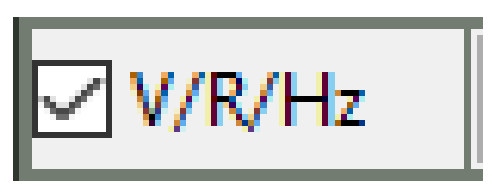
DUT လက်မှတ်များ (GOOD နှင့် BAD) အားလုံးကို ရှင်းလင်းပြီး ပထမမှတ်တမ်းသို့ ပြန်လည်သတ်မှတ်ရန်အတွက် အောက်ပါခလုတ်ကို နှိပ်ပါ။ ပြန်လည်သတ်မှတ်ခြင်းမပြုမီ သင်သည် ၎င်းကို အမှန်တကယ်ပြုလုပ်လိုခြင်းရှိ၊
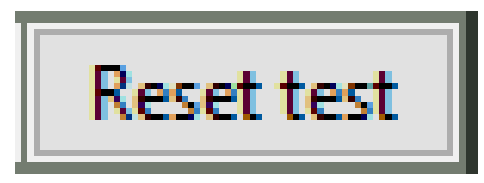
အထက်ဖော်ပြပါလုပ်ဆောင်ချက်သည် ရိုက်ကူးထားသော Golden Signatures များကို ပြန်လည်သတ်မှတ်မည်မဟုတ်ပါ (သင် .EPT ကို သိမ်းဆည်းထားကြောင်း သေချာပါစေ။ file ပုံမှန်အချိန်များတွင်)။
မှတ်ချက်
မောက်စ်ကို အပေါ်က ခလုတ်များထဲမှ တစ်ခုအပေါ်တွင် မြှပ်ထားခြင်းဖြင့် ခလုတ်လုပ်ဆောင်ချက်၏ သေးငယ်သော စာသားဖော်ပြချက်တစ်ခု ပေါ်လာမည်ဖြစ်သည်။
မှတ်ချက်
* ပထမဆုံး အသုံးပြုနိုင်သော မှတ်တမ်းသည် နံပါတ် 2 ဖြစ်ပြီး၊ မှတ်တမ်း နံပါတ် 1 ကို အခြားသော (သမိုင်းဝင်) လုပ်ဆောင်ချက်များ အတွက် သီးသန့်ထားသောကြောင့် ဖြစ်သည်။
စမ်းသပ်မှုတစ်ခုအတွင်း ရာခိုင်နှုန်းtage of GOOD နှင့် BAD ကို စမ်းသပ်သည့် pin များကို တွက်ချက်ပြီး ပြသသည် (အောက်ပုံတွင်ကြည့်ပါ)။

GOOD နှင့် BAD ခလုတ်များ (အထက်) သည် မှတ်တမ်းတစ်ခုစီကို GOOD သို့မဟုတ် BAD အဖြစ် အမှတ်အသားပြုလိမ့်မည် - ပုံမှန်အားဖြင့် ၎င်းကို အလိုအလျောက် စမ်းသပ်ထားသော လက်မှတ်ရလဒ်များကို အစားထိုးရာတွင် ၎င်းကို အသုံးပြုသည်။
နောက်ခလုတ်တွင် မည်သည့်မုဒ်ကို အသုံးပြုနေသည်ပေါ်မူတည်ပြီး ကွဲပြားသောလုပ်ဆောင်ချက်များစွာရှိသည်။ ပုံသေအခြေအနေသည် ကိုယ်တိုင်စမ်းသပ်ခြင်းဖြစ်သည် (လက်မှတ်စမ်းသပ်မှုရလဒ်များကိုစာရင်းသွင်းရန် GOOD/BAD ခလုတ်များကိုသုံးပါ) (အောက်ပါခလုတ်) ကိုနှိပ်ခြင်းဖြင့် လက်ရှိ Pin/record တွင် အလိုအလျောက်စမ်းသပ်မှု (AUTO TEST) စတင်ပါမည်-

AUTO TEST လုပ်ဆောင်နေချိန်တွင်၊ ခလုတ်သည် TEST IN PROGRESS ကိုပြသပါမည် (အောက်တွင်ကြည့်ပါ)။ ခလုတ်ကိုနှိပ်ခြင်းဖြင့် အလိုအလျောက်စမ်းသပ်မှုကို ရပ်သွားပါမည်။ ခလုတ်ကို ထပ်မံနှိပ်ခြင်းဖြင့် စမ်းသပ်မှု ပြန်လည်စတင်နိုင်ပါသည်။

Edit/Capture Signature tick box (Edit Controls ကိုကြည့်ပါ) ကို အမှတ်ခြစ်ထားပါက၊ Capture Mode ကို ရွေးချယ်ထားပြီး ယခင်သုံးချက်အစား ခလုတ်နှစ်ခု (အောက်တွင်ကြည့်ပါ) ရှိလာပါမည်-

SINGLE CAPTURE ခလုတ်သည် တိုက်ရိုက် လက်မှတ်ကို ဖမ်းယူမည်ဖြစ်ပြီး ၎င်းနှင့် ဆက်စပ်နေသော အတွဲtage/resistance/frequency ဆက်တင်များ ပြီးသည်နှင့် ၎င်းကို Pin/record အတွက် Golden Signature အဖြစ် သိမ်းဆည်းပြီး ပြီးသည်နှင့် ၎င်းသည် နောက် Pin/record သို့ အလိုအလျောက် ရောက်သွားလိမ့်မည် (အခြား ဖမ်းယူရန် အဆင်သင့်ဖြစ်ပါပြီ)။
AUTO CAPTURE ခလုတ်သည် Golden Signatures များကို အလိုအလျောက် ဖမ်းယူခြင်း စတင်ပါမည် (အော်တို ဖမ်းယူမှုကို ကြည့်ပါ)။ AUTO CAPTURE လုပ်ဆောင်နေချိန်တွင်၊ ခလုတ်များသည် အောက်ပါအတိုင်း ဖြစ်လိမ့်မည်-

CAPT IN PROGRESS ခလုတ်ကို နှိပ်ခြင်းဖြင့် အလိုအလျောက် ဖမ်းယူမှုကို ရပ်သွားပါမည်။
ထိန်းချုပ်မှုများကို တည်းဖြတ်ပါ။
ပုံသေအခြေအနေမှာ လူကိုယ်တိုင်စမ်းသပ်ခြင်းဖြစ်သည် (တည်းဖြတ်/ဖမ်းယူထားသော လက်မှတ်ကို အမှတ်အသားမရှိ)။

Capture signature mode သို့ဝင်ရန်၊ အကွက်ကို အမှန်ခြစ်ပါ (အောက်တွင်ကြည့်ပါ)။

Edit/Add Records ခလုတ်ကို နှိပ်ခြင်းဖြင့် (အထက်တွင်ကြည့်ပါ) ဝင်းဒိုးအသစ်တစ်ခု ဖွင့်ပါမည် (တည်းဖြတ်/ထည့်ရန် မှတ်တမ်းများနှင့် ပုံများကို ကြည့်ပါ)။
Views
မျိုးစုံရှိတယ်၊view' ရွေးချယ်နိုင်သော configurations များ။ အသုံးပြုသူများသည် စတိုင်တစ်မျိုးကို မကြာခဏ နှစ်သက်ကြလိမ့်မည် (သုတေသနက ဤအရာသည်- 2 mini-scopes + PCB + TestTree + BadTree) ဖြစ်သော်လည်း၊ စမ်းသပ်ခြင်းအား 'အလှည့်အပြောင်း' ကို အားပေးပါသည်။views' သည် သင့်စမ်းသပ်မှုအတွက် ပိုသင့်တော်နိုင်သောကြောင့်ဖြစ်သည်။
မတူတာကို ရွေးပါ။ view: DISPLAY > VIEW
ရွေးချယ်စရာများကို အောက်တွင်ဖော်ပြထားသည် - အောက်ပါစာမျက်နှာများတွင် exampတူညီသော Pin/record (၄၁/၁၂၇) viewကွဲပြားခြားနားသောဖွဲ့စည်းပုံများတွင် ed ။

ယခင်စမ်းသပ်မှု သို့မဟုတ် နောက်စမ်းသပ်မှုတစ်ခုအား ကြည့်ရှုရန် သေးငယ်သောစကုပ်များ အသုံးဝင်ပါသည်။

mini-scope ၏ ဘယ်ဘက်အပေါ်ထောင့်ရှိ ရောင်စုံစတုရန်းသည် အဆိုပါ Pin/record ၏ စမ်းသပ်မှုအခြေအနေဖြစ်ပြီး ကွန်ဗင်းရှင်းကို လိုက်နာသည်-
အစိမ်း - ကောင်းသောလက်မှတ်၊ အနီရောင် - ဆိုးသောလက်မှတ်၊ အဝါရောင် - စမ်းသပ်မထားသည့် (DUT လက်မှတ်မဖမ်းမိ)၊ PINK - ရွှေလက်မှတ်မမှတ်တမ်းတင်ရသေးပါ။
9 mini-scopes
9 ၏ဗဟိုမီနီစကုပ်သည် လက်ရှိပင်နံပါတ်/မှတ်တမ်း (ပင်မနယ်ပယ်နှင့်တူသောပုံ) ဖြစ်သည်။
သေးငယ်သောစကုပ်များထဲမှ တစ်ခုခုကို ကလစ်နှိပ်ခြင်းဖြင့် အဆိုပါ Pin/record ကို ပင်မနယ်ပယ်ပုံအဖြစ် ရွေးချယ်မည်ဖြစ်သည်။

6 mini-scopes + TestTree
6 ၏ အလယ်-ညာဖက် မီနီစကုပ်သည် လက်ရှိ ပင်နံပါတ်/မှတ်တမ်း (ပင်မနယ်ပယ်ကဲ့သို့ ပုံတူ) ဖြစ်သည်။
Mini-scopes သို့မဟုတ် TestTree အချက်များကို နှိပ်ခြင်းဖြင့် အဆိုပါ Pin/record ကို ပင်မနယ်ပယ်ပုံအဖြစ် ရွေးချယ်မည်ဖြစ်သည်။

3 mini-scopes + TestTree
3 ၏ဗဟိုမီနီစကုပ်သည် လက်ရှိပင်နံပါတ်/မှတ်တမ်း (ပင်မနယ်ပယ်နှင့်တူသောပုံ) ဖြစ်သည်။
Mini-scopes သို့မဟုတ် TestTree အချက်များကို နှိပ်ခြင်းဖြင့် အဆိုပါ Pin/record ကို ပင်မနယ်ပယ်ပုံအဖြစ် ရွေးချယ်မည်ဖြစ်သည်။

အသေးစား နယ်ပယ် ၃ ခု + TestTree + BadTree
3 ၏ဗဟိုမီနီစကုပ်သည် လက်ရှိပင်နံပါတ်/မှတ်တမ်း (ပင်မနယ်ပယ်နှင့်တူသောပုံ) ဖြစ်သည်။
Mini-scopes တစ်ခုခုကို ကလစ်နှိပ်ခြင်းဖြင့် TestTree သို့မဟုတ် BadTree အမှတ်များသည် အဆိုပါ Pin/record ကို ပင်မနယ်ပယ်ပုံအဖြစ် ရွေးချယ်မည်ဖြစ်သည်။

3 mini-scopes + PCB
3 ၏ အလယ်အလတ်အတိုင်းအတာသည် လက်ရှိ ပင်နံပါတ်/မှတ်တမ်း (ပင်မနယ်ပယ်ကဲ့သို့ ပုံတူ) ဖြစ်သည်။
Mini-scopes သို့မဟုတ် test point (PCB ပုံပေါ်) ကို နှိပ်ခြင်းဖြင့် အဆိုပါ Pin/record ကို main scope ပုံအဖြစ် ရွေးချယ်မည်ဖြစ်ပါသည်။

3 mini-scopes + PCB + TestTree
3 ၏ အလယ်အလတ်အတိုင်းအတာသည် လက်ရှိ ပင်နံပါတ်/မှတ်တမ်း (ပင်မနယ်ပယ်ကဲ့သို့ ပုံတူ) ဖြစ်သည်။ Mini-scopes တစ်ခုခုကို ကလစ်နှိပ်ခြင်းဖြင့် TestTree အမှတ်များ သို့မဟုတ် စမ်းသပ်မှုအမှတ်များ (PCB ပုံပေါ်) သည် အဆိုပါ Pin/record ကို ပင်မနယ်ပယ်ပုံအဖြစ် ရွေးချယ်မည်ဖြစ်သည်။

PCB ရုပ်ပုံ၏ မည်သည့်ဧရိယာကိုမဆို နှိပ်ခြင်းဖြင့် (စမ်းသပ်မှုအမှတ်တွင်မဟုတ်ပါ) ရွေးချယ်ထားသည့်ပုံမှ ပုံပြောင်းသွားပါမည်။ view အလုံးစုံ PCB ရုပ်ပုံနှင့် ကျောဘက်သို့ - ပိုကြီးသော board ပေါ်တွင် သင်ရောက်နေသည်ကို မြင်လိုလျှင် ဤလုပ်ဆောင်ချက်သည် အသုံးဝင်ပါသည်။
2 mini-scopes + PCB + TestTree + BadTree
ဘယ်ဘက် mini-scope သည် ယခင် Pin/record ကို ပြသပြီး ညာဘက် mini-scope သည် နောက် Pin/record ကို ပြသသည်။ Mini-scopes၊ TestTree အမှတ်၊ BadTree အချက်များ သို့မဟုတ် စမ်းသပ်မှုမှတ်များ (PCB ပုံပေါ်) ကို နှိပ်ခြင်းဖြင့် အဆိုပါ Pin/record ကို ပင်မနယ်ပယ်ပုံအဖြစ် ရွေးချယ်မည်ဖြစ်သည်။

2 mini-scopes + PCB + TestTree
ဘယ်ဘက် mini-scope သည် ယခင် Pin/record ကို ပြသပြီး ညာဘက် mini-scope သည် နောက် Pin/record ကို ပြသသည်။ Mini-scopes တစ်ခုခုကို ကလစ်နှိပ်ခြင်းဖြင့် TestTree အမှတ်များ သို့မဟုတ် စမ်းသပ်မှုအမှတ်များ (PCB ပုံပေါ်) သည် အဆိုပါ Pin/record ကို ပင်မနယ်ပယ်ပုံအဖြစ် ရွေးချယ်မည်ဖြစ်သည်။

PCB ရုပ်ပုံ၏ မည်သည့်ဧရိယာကိုမဆို နှိပ်ခြင်းဖြင့် (စမ်းသပ်မှုအမှတ်တွင်မဟုတ်ပါ) ရွေးချယ်ထားသည့်ပုံမှ ပုံပြောင်းသွားပါမည်။ view အလုံးစုံ PCB ရုပ်ပုံနှင့် ကျောဘက်သို့ - ပိုကြီးသော board ပေါ်တွင် သင်ရောက်နေသည်ကို မြင်လိုလျှင် ဤလုပ်ဆောင်ချက်သည် အသုံးဝင်ပါသည်။
1 mini-scope + TestTree + BadTree
Mini-scope သည် ယခင် Pin/record ကို ပြသသည်။ အသေးစားနယ်ပယ်၊ TestTree အချက်များ၊ BadTree အချက်များ သို့မဟုတ် စမ်းသပ်မှတ်များ (PCB ပုံပေါ်) ကို နှိပ်ခြင်းဖြင့် အဆိုပါ Pin/record ကို ပင်မနယ်ပယ်ရုပ်ပုံအဖြစ် ရွေးချယ်မည်ဖြစ်သည်။

PCB
စစ်ဆေးမှုအမှတ်များ (PCB ရုပ်ပုံပေါ်) ကိုနှိပ်ခြင်းဖြင့် အဆိုပါ Pin/record ကို ပင်မနယ်ပယ်ပုံအဖြစ် ရွေးချယ်မည်ဖြစ်သည်။

PCB ရုပ်ပုံ၏ မည်သည့်ဧရိယာကိုမဆို နှိပ်ခြင်းဖြင့် (စမ်းသပ်မှုအမှတ်တွင်မဟုတ်ပါ) ရွေးချယ်ထားသည့်ပုံမှ ပုံပြောင်းသွားပါမည်။ view အလုံးစုံ PCB ရုပ်ပုံနှင့် ကျောဘက်သို့ - ပိုကြီးသော board ပေါ်တွင် သင်ရောက်နေသည်ကို မြင်လိုလျှင် ဤလုပ်ဆောင်ချက်သည် အသုံးဝင်ပါသည်။
စမ်းသပ်မှုတစ်ခုသတ်မှတ်ခြင်း။
စမ်းသပ်မှုအသစ်ဖန်တီးခြင်း။ file
စမ်းသပ်မှုအသစ်တစ်ခုကို စနစ်ထည့်သွင်းရန် ဦးစွာ အသစ်တစ်ခုကို ဖန်တီးရပါမည်။ file:
FILE > အသစ်
စာမေးပွဲအတွက် တည်နေရာနှင့် အမည်ကို ရွေးချယ်ပါ။ ဟိ file extension သည် .ept ဖြစ်ပြီး ၎င်းသည် အလိုအလျောက် ပေါင်းထည့်သည့်အခါတွင် ပါသွားမည်ဖြစ်သည်။ file ကယ်တင်ခြင်း

ပြီးတာနဲ့ file သိမ်းဆည်းပြီးပါက ၎င်းကို ဆော့ဖ်ဝဲလ်မှ အလိုအလျောက် တင်/အသုံးပြုမည်ဖြစ်သည်။ ဟိ file အမည်နှင့် လမ်းကြောင်းကို ပင်မနယ်ပယ်ပုံ၏ ထိပ်တွင် ပြသပါမည်။
မှတ်ချက်
.ept files သည် မရှိမဖြစ်လိုအပ်သော CSV (ကော်မာ ခြားထားသော ကိန်းရှင်များ) ဖော်မတ်ထုတ်ထားသော ဇယားကွက်များဖြစ်သည်။ စာသားအကွက်များရှိ ကော်မာများကို ပေါင်သင်္ကေတများဖြင့် အလိုအလျောက် လဲလှယ်ပေးပါသည်။
ပုံထည့်ခြင်း။
စမ်းသပ်မှုတွင် တစ်ခု သို့မဟုတ် တစ်ခုထက်ပိုသော ပုံများကို ထည့်သွင်းနိုင်သည်။ file. နှိပ်ပါ။
ဖောက်သည်များပံ့ပိုးမှု
မူပိုင်ခွင့် © 2018-2024 Electron Plus။ မူပိုင်ခွင့်ကိုလက်ဝယ်ထားသည်။
www.electron.plus

စာရွက်စာတမ်းများ / အရင်းအမြစ်များ
 |
အီလက်ထရွန်ပေါင်း ASA101A Analog Signature Analyzer ဆော့ဖ်ဝဲ [pdf] အသုံးပြုသူလက်စွဲ ASA101A Analog Signature Analyzer Software၊ ASA101A၊ Analog Signature Analyzer Software၊ Signature Analyzer Software၊ Analyzer Software၊ Software |



